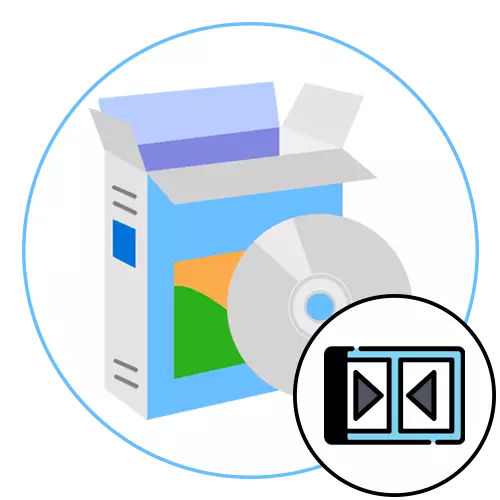
ສະຖານີວິດີໂອ
ໃຫ້ເລີ່ມຕົ້ນດ້ວຍບັນນາທິການວິດີໂອທີ່ງ່າຍດາຍ, ເຊິ່ງມີຈຸດປະສົງສໍາລັບຜູ້ໃຊ້ໃນລະດັບໃດຫນຶ່ງແລະບໍ່ຕ້ອງການຄວາມພະຍາຍາມຢ່າງຫລວງຫລາຍເພື່ອເປັນເຈົ້າຂອງຫຼັກການຂອງການພົວພັນ. ຊອບແວດັ່ງກ່າວທໍາອິດເອີ້ນວ່າເຄື່ອງຂັບວີດີໂອແລະຊ່ວຍໃຫ້ທ່ານສາມາດເຮັດວຽກໄດ້ທັນທີດ້ວຍການຕິດຕາມຫຼາຍໆຄັ້ງ, ເຊິ່ງເຮັດໃຫ້ມີການຕິດຕາມການຕິດຕາມທີ່ສະດວກສະບາຍ, ພ້ອມທັງເພີ່ມສຽງຫລືຮູບພາບໃຫ້ພວກເຂົາຖ້າຕ້ອງການ. ທຸກໆການກະທໍາແມ່ນດໍາເນີນໄປຜ່ານເມນູຫລັກ, ບ່ອນທີ່ຜູ້ໃຊ້ພຽງແຕ່ຍ້າຍວິດີໂອຫນຶ່ງໄປຫາຊັ້ນທໍາອິດ, ແລະຕິດກັບຕອນທີ່ສອງຫຼືໃຊ້ຊັ້ນໃຫມ່ສໍາລັບສິ່ງນີ້. ການປະຕິບັດຕາມຂັ້ນຕອນທັງຫມົດ, ລວມທັງການປຸງແຕ່ງຕໍ່ໄປແລະປະຫຍັດ, ບໍ່ໄດ້ໃຊ້ເວລາຫຼາຍ.
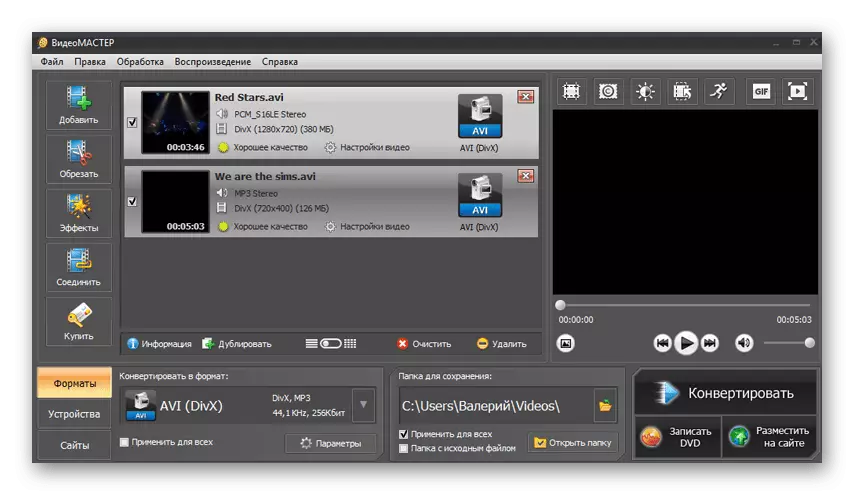
ຍົກຕົວຢ່າງ, ຈໍານວນເຄື່ອງມືຊ່ວຍເຫຼືອອື່ນໆທີ່ມີຈຸດປະສົງສໍາລັບການປຸງແຕ່ງພາສາສື່ມວນຊົນ, ຕົວຢ່າງ, ທ່ານສາມາດປ່ຽນວິດີໂອໄດ້ທັນທີ, ເຮັດໃຫ້ຄຸນນະພາບຜົນຜະລິດຊ້າລົງຫຼືເລັ່ງຫຼືເລັ່ງ. ຂໍຂອບໃຈກັບການຈັດຕັ້ງປະຕິບັດການເຮັດວຽກກັບເສັ້ນທາງທີ່ແຕກຕ່າງກັນໃນຫນຶ່ງວິດີໂອ, ທີ່ສອງຫຼືຕິດຮູບຢູ່ໃນເຂດພື້ນທີ່, ການຫັນປ່ຽນແມ່ນສະຫນັບສະຫນູນ. ສະບັບສະບັບຂອງໂປແກມສໍາລັບການດາວໂຫລດທ່ານຈະພົບເຫັນຢູ່ໃນເວັບໄຊທ໌ທາງການ. ພວກເຮົາແນະນໍາໃຫ້ດາວໂຫລດມັນໃນຕອນທໍາອິດມັນແມ່ນມັນຊັດເຈນ, ແລະຖ້າຊອບແວປ່ຽນເປັນສິ່ງທີ່ເຫມາະສົມ, ມັນຄຸ້ມຄ່າກັບການໄດ້ຮັບໃບອະນຸຍາດ.
ໃຫ້ສັງເກດວ່າພວກເຮົາມີຄໍາແນະນໍາທີ່ສະແດງຫຼັກການກ່ຽວກັບຫຼັກການການເຊື່ອມຕໍ່ວິດີໂອໃນຄົນຂັບວິດີໂອ. ທ່ານສາມາດໃຊ້ມັນໄດ້ໂດຍການກົດທີ່ລິ້ງດ້ານລຸ່ມ.
ອ່ານຕໍ່: ເຊື່ອມຕໍ່ວິດີໂອກັບການອອກອາກາດວິດີໂອ
Sony Vegas Pro.
Sony Vegas Pro ແມ່ນຫນຶ່ງໃນບັນນາທິການວິດີໂອທີ່ໄດ້ຮັບຄວາມນິຍົມທີ່ສຸດໃນໂລກ, ເຊິ່ງໄດ້ຖືກນໍາໃຊ້ທັງຜູ້ຊ່ຽວຊານແລະຜູ້ຊ່ຽວຊານດ້ານການແກ້ໄຂ. ມັນມີທຸກຢ່າງທີ່ທ່ານຕ້ອງການສ້າງໂຄງການທີ່ກ້າວຫນ້າ, ແລະຂະບວນການເຊື່ອມຕໍ່ວິດີໂອຫຼາຍຢ່າງເປັນຫນຶ່ງທີ່ເກີດຂື້ນກັບບັນນາທິການທີ່ມີຫຼາຍເສັ້ນ. ມັນແມ່ນຄືກັນກັບໃນໂປແກຼມອື່ນໆທີ່ຄ້າຍຄືກັນ, ຜູ້ໃຊ້ຈະຍ້າຍໄຟລ໌ສໍາລັບການປຸງແຕ່ງແລະຈັດແຈງໃຫ້ເປັນລະບຽບ, ຖ້າທ່ານຕ້ອງການ, ຕັດຫຼືເພີ່ມເນື້ອຫາເພີ່ມເຕີມ.
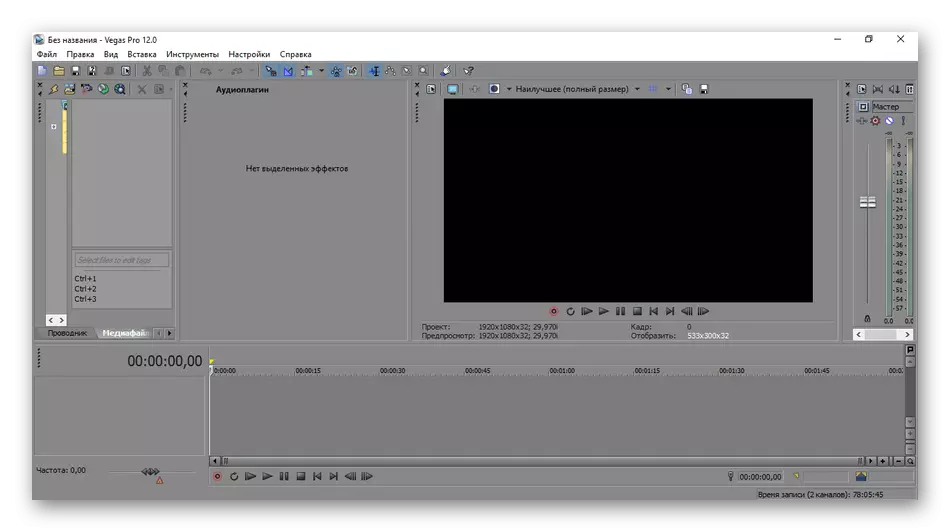
ແນ່ນອນ, Sony Vegas Pro ຈະຖືກນໍາໃຊ້ສະເພາະສໍາລັບການເຊື່ອມຕໍ່ rollers, ໂດຍສະເພາະຖ້າມັນມາຊື້ສະບັບເຕັມ, ເພາະມັນມີຈຸດປະສົງສໍາລັບການປຸງແຕ່ງແບບປະສົມປະສານ. ເຖິງຢ່າງໃດກໍ່ຕາມ, ເພື່ອແກ້ໄຂວຽກງານແມ່ນຂ້ອນຂ້າງພໍແລະສະບັບທົດລອງຟຣີ, ບ່ອນທີ່ບໍ່ມີຂໍ້ຈໍາກັດກ່ຽວກັບການຈັດຕັ້ງປະຕິບັດການດໍາເນີນງານທີ່ກໍາລັງພິຈາລະນາ. ໃນກໍລະນີທີ່ເປົ້າຫມາຍແມ່ນເພື່ອຕິດຕັ້ງວິດີໂອ, Sony Vegas ສາມາດເອີ້ນວ່າການແກ້ໄຂທີ່ດີທີ່ສຸດ, ແລະພວກເຮົາສະເຫນີຄວາມຫນ້າທີ່ທີ່ດີທີ່ສຸດໃນເວັບໄຊທ໌ທາງດ້ານລຸ່ມຂອງພວກເຮົາຢູ່ຂ້າງລຸ່ມ.
ເພື່ອເຂົ້າໃຈການນໍາໃຊ້ເຄື່ອງມືອື່ນໆທີ່ມີຢູ່ໃນ Sony Vegas Pro ອາດຈະເປັນເລື່ອງຍາກສໍາລັບຜູ້ເລີ່ມຕົ້ນ, ເພາະວ່າທ່ານຕ້ອງຮູ້ກ່ຽວກັບຊຸດຂອງການຕັ້ງຄ່າທີ່ແຕກຕ່າງກັນ. ງ່າຍດາຍລະບຽບການນີ້ຈະຊ່ວຍໃຫ້ບົດຮຽນແຍກຕ່າງຫາກຢູ່ໃນເວັບໄຊທ໌ຂອງພວກເຮົາທີ່ໄດ້ຖືກເກັບກໍາໃນການຈັດຕັ້ງປະຕິບັດການປະຕິບັດງານພື້ນຖານໃນຊອບແວນີ້.
ອ່ານຕໍ່: ການໃຊ້ Sony Vegas Pro
Adobe Premiere Pro.
ບັນນາທິການວິດີໂອແບບອື່ນທີ່ຖືກເອີ້ນວ່າ Adobe Premiere Pro. ຫນ້າທີ່ຂອງມັນປະກອບມີເກືອບຕົວເລືອກດຽວກັນທີ່ຜູ້ຕາງຫນ້າກ່ອນຫນ້ານີ້ມີ, ແຕ່ບໍ່ແມ່ນບໍ່ມີວິທີແກ້ໄຂຍີ່ຫໍ້ຈາກບໍລິສັດຂອງນັກພັດທະນາ. ໃນຖານະເປັນສໍາລັບການເຊື່ອມຕໍ່ວິດີໂອ, ໃນ premiere pro ມັນເກີດຂື້ນໃນວິທີການທີ່ໄດ້ມາດຕະຖານ - ໂດຍການວາງ rollers ໃສ່ຕິດຕາມ. ທ່ານພຽງແຕ່ຕ້ອງການເລືອກສະຖານທີ່ທີ່ດີທີ່ສຸດສໍາລັບພວກເຂົາ, ໃຫ້ເພີ່ມຜົນກະທົບແລະການຫັນປ່ຽນ, ແລະຫຼັງຈາກນັ້ນທ່ານກໍ່ສາມາດໄປສະແດງໂດຍກົງ.
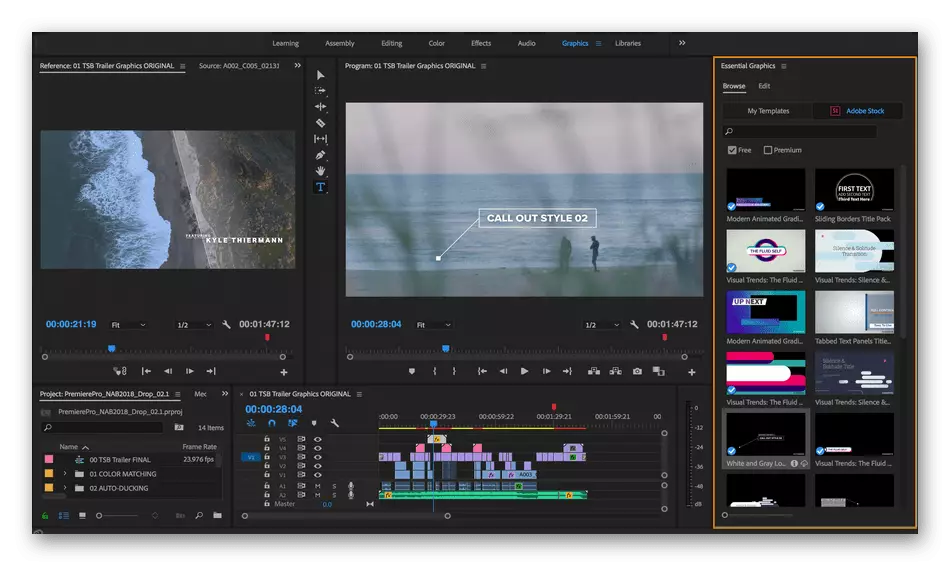
Adobe Premiere Pro ແມ່ນວິທີແກ້ໄຂມືອາຊີບ, ເພາະສະນັ້ນມັນໃຊ້ໄດ້ໃນຄ່າທໍານຽມ. ເຖິງຢ່າງໃດກໍ່ຕາມ, ບໍ່ມີສິ່ງໃດທີ່ຈະປ້ອງກັນທ່ານຈາກການດາວໂຫລດໂປແກຼມສາທິດຂອງຊອບແວນີ້ເພື່ອປະສົບກັບຕົວເລືອກທີ່ມີຢູ່ແລ້ວແລະສາມັກຄີບອດທີ່ມີຢູ່ແລະບໍ່ມີບັນຫາຫຼາຍ. ທັນທີກ່ອນທີ່ຈະຊ່ວຍປະຢັດ, ທ່ານສາມາດເລືອກຄຸນນະພາບ, ຄວາມລະອຽດແລະປ່ຽນຮູບແບບຂອງເອກະສານປາຍທາງ. ນີ້ຈະເປັນປະໂຫຍດໃນກໍລະນີທີ່ວັດສະດຸສໍາເລັດຮູບຕ້ອງໄດ້ດາວໂຫລດໄດ້ກັບຊັບພະຍາກອນທາງອິນເຕີເນັດສະເພາະຫຼືຈະຖືກຫຼີ້ນໃນອຸປະກອນສະເພາະ.
ໂດຍການປຽບທຽບກັບຜູ້ຕາງຫນ້າທີ່ຜ່ານມາຂອງບົດຄວາມ, ພວກເຮົາແນະນໍາໃຫ້ຄຸ້ນເຄີຍກັບ Adobe Premiere Pro Tools ຖ້າທ່ານສົນໃຈໃນຊອບແວນີ້. ສໍາລັບສິ່ງນີ້ທ່ານພຽງແຕ່ຕ້ອງການໄປທີ່ລິ້ງຕໍ່ໄປນີ້.
ອ່ານເພີ່ມເຕີມ: ການນໍາໃຊ້ Adobe Premiere ທີ່ເຫມາະສົມ
ການແກ້ໄຂວິດີໂອ
ການແກ້ໄຂວິດີໂອ - ໂປແກຼມທີ່ລຽບງ່າຍທີ່ເຫມາະກັບຜູ້ໃຊ້ຈົວແລະຜູ້ທີ່ບໍ່ສົນໃຈກັບບັນນາທິການແລະວິທີແກ້ໄຂຍີ່ຫໍ້. ໃນຊອບແວນີ້, ການຈັດຕັ້ງປະຕິບັດຂັ້ນຕອນຕ່າງໆແມ່ນບໍ່ມີ, ຢ່າງໃດກໍ່ຕາມ, ທ່ານສາມາດໃສ່ວິດີໂອຫນຶ່ງໄດ້ທັນທີຫຼັງຈາກທີ່ເຮັດໃຫ້ພວກເຂົາກາວໃນຂະນະທີ່ຮັກສາ. ຂໍຂອບໃຈກັບວິດີໂອການດັດແກ້ແລະເຂົ້າໄປໃນລາຍຊື່ຂອງພວກເຮົາ. ເຖິງຢ່າງໃດກໍ່ຕາມ, ກ່ອນທີ່ຈະດາວໂຫລດ, ໃຫ້ແນ່ໃຈວ່າລະບົບເຊື່ອມຕໍ່ເອກະສານເຫມາະສໍາລັບທ່ານ. ຫຼັງຈາກທີ່ທັງຫມົດ, ຫຼັງຈາກນັ້ນມັນຈະມີຄວາມຫຍຸ້ງຍາກຫຼາຍໃນການເຮັດວຽກກັບຜົນກະທົບແລະການຫັນປ່ຽນຖ້າພວກເຂົາຕ້ອງການ.
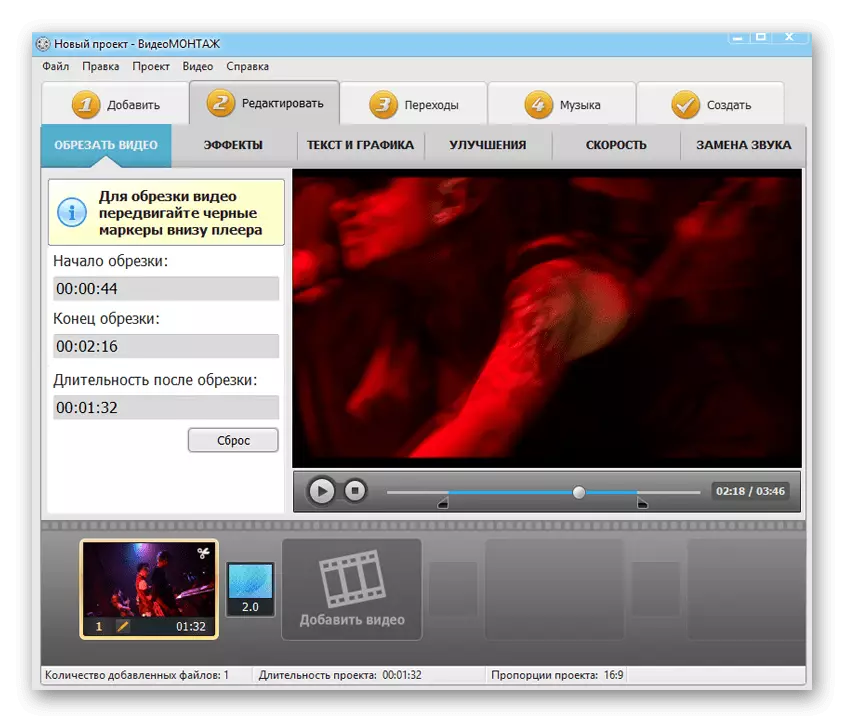
ນອກຈາກນັ້ນ, ພວກເຮົາສັງເກດວ່າຂະບວນການທັງຫມົດຂອງການພົວພັນໃນຂອບເຂດວິດີໂອແມ່ນຈັດຕັ້ງປະຕິບັດແຕ່ລະບາດກ້າວໂດຍນັກພັດທະນາຕົວເອງ. ຫນ້າທໍາອິດ, ຜູ້ໃຊ້ຈະເພີ່ມວິດີໂອ, ຫຼັງຈາກນັ້ນແກ້ໄຂໃຫ້ເຂົາເຈົ້າໃຊ້ຜົນກະທົບແລະຕົວກອງ, ການຫັນປ່ຽນແລະການປຸງແຕ່ງຂອງມັນເອງເລີ່ມຕົ້ນໃນທີ່ສຸດ. ເຄື່ອງມືທັງຫມົດແມ່ນຕັ້ງຢູ່ແຖບແຍກຕ່າງຫາກ, ເຊິ່ງຈະເຮັດໃຫ້ຂັ້ນຕອນການນໍາໃຊ້ງ່າຍຂື້ນ, ເພາະວ່າໃນຫນ້າຈໍພຽງແຕ່ຂໍ້ມູນທີ່ສໍາຄັນເທົ່ານັ້ນ. ຖ້າທ່ານບໍ່ຕ້ອງການທີ່ຈະຈໍາກັດຕົວທ່ານເອງໃນໄລຍະຂອງການສ້າງເນື້ອຫາຫຼືການແກ້ໄຂວິດີໂອ, ມັນບໍ່ເຫມາະສົມກັບເຫດຜົນອື່ນໆ, ໃຫ້ຮູ້ຈັກກັບຜູ້ຕາງຫນ້າຂອງບົດຂຽນດັ່ງຕໍ່ໄປນີ້.
powerdirector cyberlink.
ບັນນາທິການວິດີໂອນີ້ບໍ່ແຕກຕ່າງຈາກຂ້າງເທິງແລະແນໃສ່ກັບຜູ້ຊົມທີ່ເປັນມືອາຊີບແລະນັກສມັກເລ່ນ. ເພື່ອເຊື່ອມຕໍ່ວິດີໂອກັບຫນຶ່ງບ່ອນນີ້ມີຫລາຍເສັ້ນທາງທີ່ມີເອກະສານໃດໆທີ່ສາມາດໃສ່ໄດ້. ນອກນັ້ນຍັງມີການຕັດແຕ່ງທີ່ບໍ່ຈໍາເປັນ, ເຄື່ອນຍ້າຍຫຼືຕັດການເຊື່ອມຕໍ່ສຽງ. ການໃຊ້ແຖບຊ້າຍ, ເລືອກພາກສ່ວນທີ່ກ່ຽວຂ້ອງ, ທ່ານສາມາດເພີ່ມການປ່ຽນແປງ, ນໍາໃຊ້ຜົນກະທົບຫຼືໃຊ້ເຄື່ອງມືອື່ນໆທີ່ມີຢູ່.
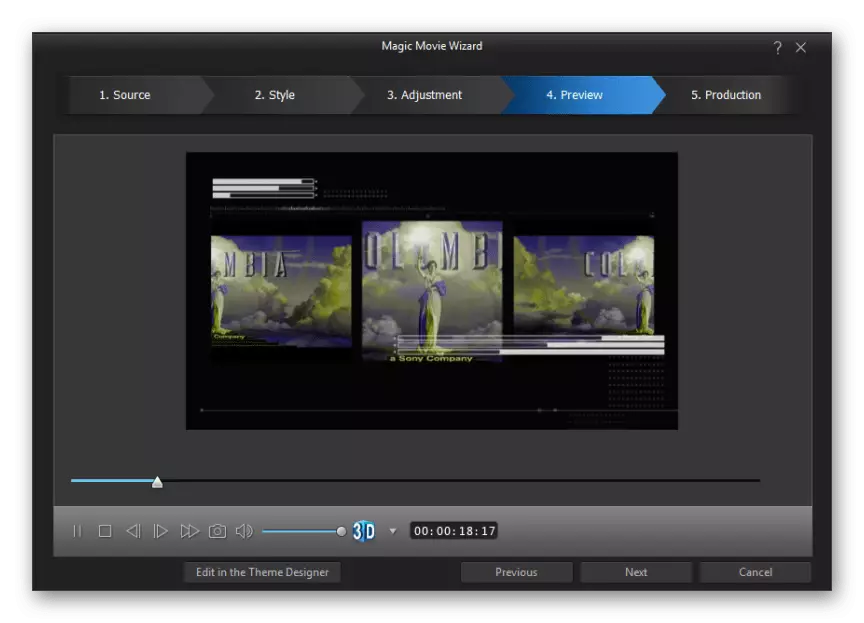
ຈາກບັນຊີລາຍຊື່ຂອງຄຸນລັກສະນະທີ່ເປັນເອກະລັກໃນປະຈຸບັນໃນ Cyberlink Powerdirector, ທ່ານສາມາດຫມາຍຫໍສະມຸດຂະຫນາດໃຫຍ່ຂອງຜົນກະທົບທີ່ມີຢູ່ເຊິ່ງມີຂະຫນາດໃຫຍ່. ຍັງມີເຄື່ອງມືແຕ້ມຮູບໃນວີດີໂອ. ແນ່ນອນ, ບໍ່ມີຈໍານວນຫນ້າທີ່ຄືກັນກັບໃນບັນນາທິການກາຟິກ, ແຕ່ດ້ວຍວຽກງານພື້ນຖານ, ເຄື່ອງມືນີ້ສາມາດຮັບມືໄດ້. Cyberlink Powerdirector ແມ່ນແຈກຢາຍໃນຄ່າທໍານຽມທີ່ອາດຈະເປັນເຄື່ອງຫມາຍລົບສໍາລັບບາງຄົນ, ແຕ່ວ່າມີການດາວໂຫລດ, ເຊິ່ງຄວນເລືອກກ່ອນ.
ບັນນາທິການວິດີໂອ MOVII
ບັນນາທິການວິດີໂອ Movii ຄວນມີສະຖານທີ່ໃນບົດຂຽນ, ເພາະວ່າໃນບັນນາທິການວິດີໂອນີ້ມີທຸກຢ່າງທີ່ຈໍາເປັນໃນລະຫວ່າງການປຸງແຕ່ງຂອງ rollers ຫຼື mounting. ເພາະສະນັ້ນ, ການ gluing ທີ່ນີ້ເກີດຂື້ນໃນລັກສະນະດຽວກັນກັບໃນໂປແກຼມອື່ນໆ, ແລະທ່ານຍັງສາມາດສະຫມັກວຽກທີ່ຂະຫຍາຍມີຢູ່ໃນຊອບແວນີ້. ຂໍຂອບໃຈກັບການໂຕ້ຕອບທີ່ເຂົ້າໃຈໄດ້ທີ່ສໍາເລັດທັງຫມົດໃນພາສາລັດເຊຍ, ມີບັນຫາກັບການເພີ່ມວິດີໂອບໍ່ຄວນມີຜູ້ໃຊ້ຈົວ.
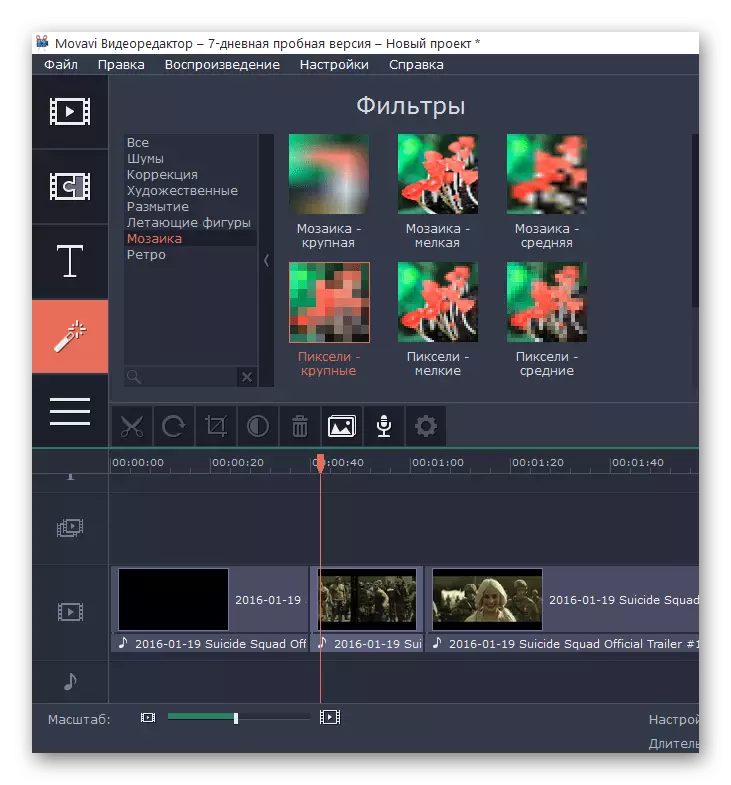
ສະບັບທົດລອງຂອງ MOVII VIDEOTORD EDILL ການແຈກຢາຍແມ່ນແຈກຢາຍໂດຍບໍ່ເສຍຄ່າແລະບໍ່ມີຂໍ້ຈໍາກັດໃດໆກ່ຽວກັບການນໍາໃຊ້ຫນ້າທີ່. ສິ່ງດຽວທີ່ຜູ້ໃຊ້ຈະປະເຊີນຫນ້າກັບສະພາແຫ່ງຊາດສະແດງ, - ຮູບລັກສະນະໃນການລົງທືນວິດີໂອຈາກການພັດທະນາ, ເຊິ່ງຈະແຈ້ງໃຫ້ຊາບວ່າໂປແກຼມໃດທີ່ຖືກນໍາໃຊ້ເພື່ອສ້າງວີດີໂອ. ພວກເຮົາສະເຫນີຂໍ້ມູນລະອຽດກ່ຽວກັບຊອບແວນີ້ແລະຂໍ້ໄດ້ປຽບທັງຫມົດຂອງມັນ, ພວກເຮົາແນະນໍາໃຫ້ອ່ານໃນອີກມາດຕາອື່ນຢູ່ໃນເວັບໄຊທ໌ຂອງພວກເຮົາໂດຍການກົດປຸ່ມຂ້າງລຸ່ມນີ້.
ສະຕູດິໂອ Pinnacle.
Pinnacle Studio ແມ່ນໂປແກຼມມືອາຊີບອື່ນທີ່ຖືກອອກແບບມາສໍາລັບການແກ້ໄຂວິດີໂອແບບປະສົມປະສານ. ມັນໄດ້ຖືກຕິດຕັ້ງດ້ວຍພື້ນຖານແລະອົງປະກອບເພີ່ມເຕີມທີ່ອະນຸຍາດໃຫ້ປະມວນຜົນຫຼືຕິດຕັ້ງວັດສະດຸທີ່ມີຢູ່ແລ້ວ. ເພາະສະນັ້ນ, ໂດຍມີການເຊື່ອມຕໍ່ຂອງ rollers ຫຼາຍໃນຫນຶ່ງໃນເຄື່ອງມືນີ້, ເຊັ່ນດຽວກັນ, ກໍ່ຈະເຮັດວຽກໄດ້ຢ່າງສົມບູນ. ຫມາຍເຫດຄຸນລັກສະນະການສ້າງ DVD, ເພາະວ່າບາງຄັ້ງວິດີໂອແມ່ນຍ້ອນຈຸດປະສົງນີ້. ໃນຊອບແວ, ຜູ້ໃຊ້ພຽງແຕ່ຕ້ອງການທີ່ຈະດໍາເນີນການໂມດູນພິເສດແລະເລືອກຫລາຍເອກະສານທີ່ນັ້ນ, ເຊິ່ງຈະຖືກຈັດເປັນກຸ່ມເປັນກຸ່ມດຽວ.
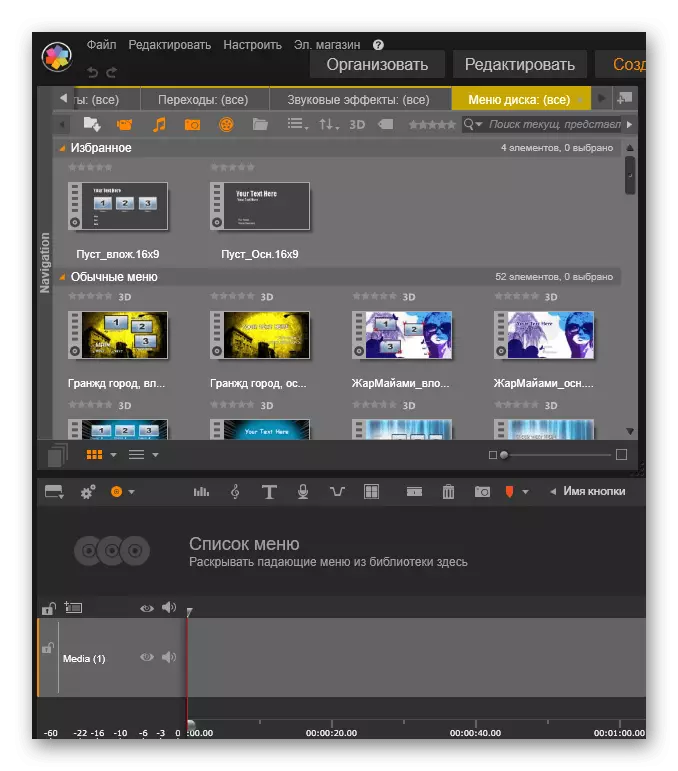
ນັກພັດທະນາສະຖານີ Pinnacle Studio ອີກອັນຫນຶ່ງທີ່ສຸມໃສ່ຜູ້ຊ່ຽວຊານໃນການສ້າງຮູບເງົາ, ໃຫ້ທ່ານໄດ້ຮັບການຕິດຕັ້ງ video ຈາກກ້ອງຖ່າຍຮູບຫຼາຍຄັນ, ແລະຍັງຕັ້ງການຕັ້ງຄ່າສຽງທີ່ດີ. ເພື່ອເຮັດສິ່ງນີ້, ປ່ອງຢ້ຽມພິເສດຈະຖືກສະແດງ, ບ່ອນທີ່ການຈັດຕໍາແຫນ່ງຖືກຄັດເລືອກ, ການຄວບຄຸມຄວາມຖີ່ແລະການກະທໍາອື່ນໆທີ່ປ່ຽນສຽງ Panorama Audio. Pinnacle Studio ໃຊ້ສໍາລັບຄ່າທໍານຽມທີ່ມີຄວາມຖືກຕ້ອງໂດຍການສະເຫນີທີ່ມີຈໍານວນຫລວງຫລາຍ, ເຊິ່ງເປັນສະມາຊິກຂອງນັກພັດທະນາທີ່ພວກເຮົາແນະນໍາໃຫ້ທ່ານຮູ້ຈັກໃນສະຖານທີ່ທໍາອິດ. ສະນັ້ນມັນຈະເປັນໄປໄດ້ທີ່ຈະສາມາດຕັດສິນໃຈວ່າມັນບໍ່ມີຄວາມຫມາຍຫຍັງທີ່ຈະໃຊ້ເງິນທຶນດັ່ງກ່າວສໍາລັບການຊື້ Software.
ອັນຕະລາຍ
ການແກ້ໄຂບັນຫານີ້ແມ່ນເຫມາະສົມສໍາລັບຜູ້ທີ່ບໍ່ກ່ຽວຂ້ອງໂດຍສະເພາະກັບການຕັ້ງຄ່າວິດີໂອຂັ້ນສູງ, ແລະຕ້ອງການທໍາອິດໃນຫລາຍຊິ້ນສ່ວນຫຼືເອກະສານບຸກຄົນ. ໃນ vreveal ທ່ານຈະພົບເຫັນພຽງແຕ່ເຄື່ອງມືພື້ນຖານທີ່ສາມາດເປັນປະໂຫຍດໃນລະຫວ່າງການດັດແກ້. ທ່ານຄວນເລີ່ມຕົ້ນດ້ວຍຄວາມຈິງທີ່ວ່າມີການຈັດຕັ້ງປະຕິບັດການນໍາເຂົ້າເອກະສານທີ່ສະດວກສະບາຍ, ພ້ອມທັງປ່ອງຢ້ຽມສະແດງຕົວຢ່າງທີ່ຊ່ວຍໃຫ້ທ່ານສາມາດເບິ່ງອຸປະກອນທີ່ເລືອກກ່ອນທີ່ຈະເພີ່ມ.
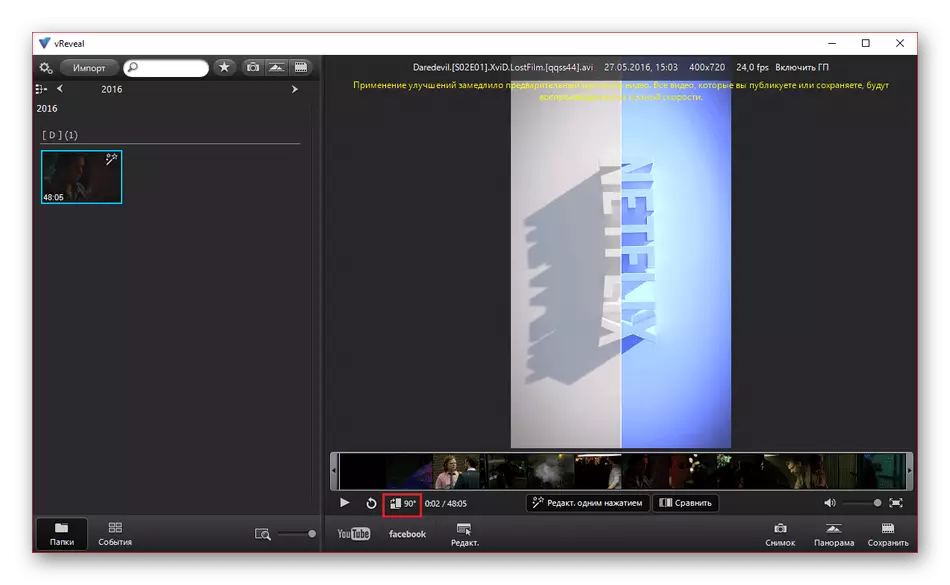
ຕໍ່ໄປ, ມັນຍັງມີພຽງແຕ່ການເລືອກການຫັນຖ້າມັນເປັນສິ່ງຈໍາເປັນ, ເພີ່ມເຄດິດແລະຜົນກະທົບ, ຫຼັງຈາກນັ້ນຍັງຄົງເປັນຜົນຫຼືສົ່ງໄປທີ່ອິນເຕີເນັດ. ດັ່ງທີ່ສາມາດເຂົ້າໃຈໄດ້ຈາກຄໍາອະທິບາຍທີ່ສຸດ, vreenal ຈະບໍ່ເຫມາະສົມກັບຜູ້ໃຊ້ທຸກຄົນ, ນອກຈາກນັ້ນ, ນັກພັດທະນາໄດ້ປະຖິ້ມໂຄງການແລະຢ່າອັບເດດມັນເປັນເວລາເຈັດປີ, ແລະນີ້ແມ່ນຂໍ້ບົກຜ່ອງທີ່ສໍາຄັນ. ເຖິງຢ່າງໃດກໍ່ຕາມ, ທ່ານຍັງສາມາດດາວໂຫລດ vreveal ແລະໃຊ້ມັນເພື່ອຈຸດປະສົງຂອງທ່ານ.
edius pro.
ໃນ ADIUS Pro, ຜູ້ໃຊ້ທີ່ກ້າວຫນ້າຈະບໍ່ພົບເຫັນເກືອບບໍ່ມີຫຍັງໃຫມ່, ເພາະວ່າມັນເປັນຫນຶ່ງໃນຮູບແບບວິດີໂອ, ເພື່ອໃຫ້ຜູ້ໃຊ້ແຕ່ລະຄົນຄຸ້ນເຄີຍກັບການໂຕ້ຕອບແລະຕັ້ງຄ່າຕົວເລືອກຕ່າງໆ. ວິດີໂອ gluing ໄດ້ຖືກປະຕິບັດຂໍຂອບໃຈກັບບັນນາທິການຫຼາຍຕິດຕາມ. ຍັງມີເຄື່ອງມືພິເສດທີ່ຊ່ວຍໃຫ້ທ່ານສາມາດຕັດຊິ້ນສ່ວນທີ່ບໍ່ຈໍາເປັນແລະເພີ່ມການປ່ຽນແປງເພື່ອຈັດການຫຼີ້ນຄືນ.
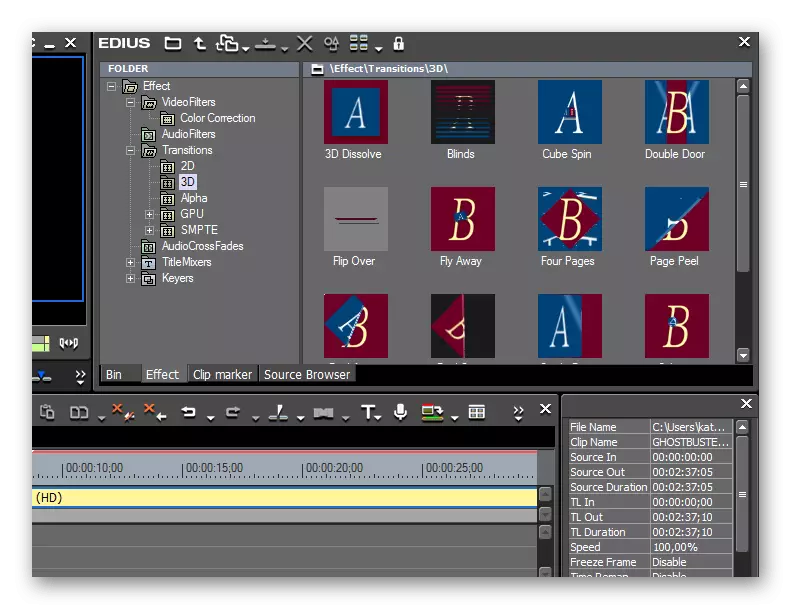
ສໍາລັບສ່ວນທີ່ເຫຼືອຂອງ EDIIE Pro, ພວກເຂົາກົງກັບຄວາມຖືກຕ້ອງຂອງສິ່ງທີ່ພວກເຮົາໄດ້ເວົ້າມາຂ້າງເທິງແລ້ວ. ເຖິງຢ່າງໃດກໍ່ຕາມ, ຖ້າທ່ານຕ້ອງການຮຽນຮູ້ເພີ່ມເຕີມກ່ຽວກັບເລື່ອງນີ້ກ່ຽວກັບເລື່ອງນີ້ແລະດາວໂຫລດແບບທົດລອງຂອງມັນສໍາລັບການທົດສອບ, ໃຫ້ອ່ານລາຍລະອຽດຂອງລິ້ງຂ້າງລຸ່ມນີ້.
